水星Mercury无线路由器ADSL拨号上网的设置方法.doc
mercury路由器PPPOE服务器配置

mercury路由器PPPOE服务器配置MERCURY水星始终坚持着“高品质、高稳定、高性价比”的原则,坚持以用户需求为导向,其生产制造生产的路由器设备性价比很高,那么你知道mercury路由器PPPOE服务器配置的方法吗?下面是店铺整理的一些关于mercury路由器PPPOE服务器配置的相关资料,供你参考。
mercury路由器PPPOE服务器配置的方法:PPPOE即PPP over Ethernet,是指在以太网中传输PPP的技术,通过PPPoE可以防范ARP欺骗,同时为客户端统一分配IP以及DNS 等参数,有效避免了静动态IP方式因地址冲突或者参数设置不当导致无法访问外网的问题,还可以结合Radius服务器对客户进行认证、授权以及计费,目前国内ISP多采用PPPoE作为接入认证方式。
TMR900、MR900B内置PPPoE服务器,下面以一个实例来展示MR900B的解决方案和配置过程。
需求介绍某小区100M光纤接入,宽带用户有100家,宽带服务商需要用户通过PPPOE拨号的方式,来拨自己搭建的PPPOE服务器,从而通过自己所接入的光纤线路进行上网。
本文将通过一个实例来展示MR900B的PPPOE服务器配置过程。
小区宽带服务商自己上网所用到的IP地址:192.168.1.10-192.168.1.20。
小区宽带服务商建立的视频服务器IP地址为:192.168.1.8。
网络规划MR900B设置为单WAN口,接入一条100M光纤,核心交换机为SG116,接入层交换机使用S116,小区宽带服务商和小区宽带用户通过接入层交换机连接公网。
设置步骤1、 PPPoE服务器全局设置:系统服务----PPPoE服务器----全局设置,进入“全局设置”标签界面:◆ PPPoE服务器:启用或者禁用PPPOE服务器,这里选择启用。
◆强制PPPoE拨号:启用该功能,只有PPPoE拨号用户以及例外IP(白名单)可以使用网络,如果禁用该功能,则所有用户都可以使用网络。
水星路由器PPPoE虚拟拨号应该怎么设置
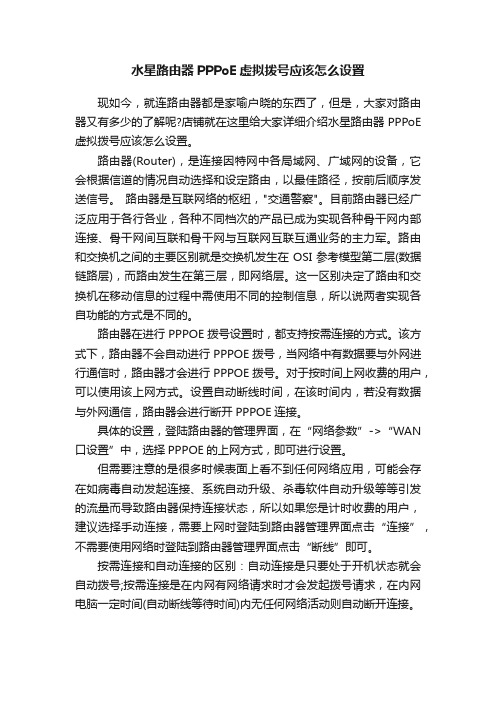
水星路由器PPPoE虚拟拨号应该怎么设置现如今,就连路由器都是家喻户晓的东西了,但是,大家对路由器又有多少的了解呢?店铺就在这里给大家详细介绍水星路由器PPPoE 虚拟拨号应该怎么设置。
路由器(Router),是连接因特网中各局域网、广域网的设备,它会根据信道的情况自动选择和设定路由,以最佳路径,按前后顺序发送信号。
路由器是互联网络的枢纽,"交通警察"。
目前路由器已经广泛应用于各行各业,各种不同档次的产品已成为实现各种骨干网内部连接、骨干网间互联和骨干网与互联网互联互通业务的主力军。
路由和交换机之间的主要区别就是交换机发生在OSI参考模型第二层(数据链路层),而路由发生在第三层,即网络层。
这一区别决定了路由和交换机在移动信息的过程中需使用不同的控制信息,所以说两者实现各自功能的方式是不同的。
路由器在进行PPPOE拨号设置时,都支持按需连接的方式。
该方式下,路由器不会自动进行PPPOE拨号,当网络中有数据要与外网进行通信时,路由器才会进行PPPOE拨号。
对于按时间上网收费的用户,可以使用该上网方式。
设置自动断线时间,在该时间内,若没有数据与外网通信,路由器会进行断开PPPOE连接。
具体的设置,登陆路由器的管理界面,在“网络参数”->“WAN 口设置”中,选择PPPOE的上网方式,即可进行设置。
但需要注意的是很多时候表面上看不到任何网络应用,可能会存在如病毒自动发起连接、系统自动升级、杀毒软件自动升级等等引发的流量而导致路由器保持连接状态,所以如果您是计时收费的用户,建议选择手动连接,需要上网时登陆到路由器管理界面点击“连接”,不需要使用网络时登陆到路由器管理界面点击“断线”即可。
按需连接和自动连接的区别:自动连接是只要处于开机状态就会自动拨号;按需连接是在内网有网络请求时才会发起拨号请求,在内网电脑一定时间(自动断线等待时间)内无任何网络活动则自动断开连接。
Mercury水星路由器设置教程

Mercury水星路由器设置教程连接两个或多个网络的硬件设备,在网络间起网关的作用,读取每一个数据包中的地址然后确定如何传送的专用智能性的网络设备。
通常是一个计算机,它能够理解不同的协议,例如某个局域网使用的以太协议,因特网使用的TCP/IP协议。
这样,路由器可以分析各种不同类型网络传来的数据包的目的地址,把非TCP/IP网络的地址转换成TCP/IP地址,或者反之;再依据选定的路由算法把各数据包按最正确路线传送到指定位置。
所以路由器可以把非TCP/ IP网络连接到因特网上。
下面是我收集整理的Mercury水星路由器设置教程范文,欢迎借鉴参考。
Mercury水星路由器设置教程(一)第一步、路由器线路连接水星无线路由器中一般有5个网线接口,1个WAN口,4个LAN口;请根据下面的方式进行连接。
1、水星路由器的WAN口,用网线连接到猫/光猫的网口。
家里没有用到猫的用户,把你家的入户宽带网线,插在水星路由器的WAN口。
2、把你家里的电脑,用网线连接到,水星路由器的LAN接口。
疑难解答:有一些新手用户,认为只有电脑能够上网的时候,才可以设置路由器。
这是一种错误的认识,因为电脑只要用网线,连接到路由器的LAN接口;电脑就可以打开路由器设置页面,对路由器进行相关的设置。
即电脑不能上网,也可以设置路由器。
所以,请不用担忧,根据上诉方式连接后,电脑不能上网的问题。
第二步、设置电脑IP地址用电脑设置路由器或者路由器上网时,需要把电脑中的IP地址设置成:自动获取第三步、设置路由器上网完成前面2个步骤后,就应当在电脑的浏览器中,打开水星路由器设置页面;设置水星路由器上网、设置无线名称和无线密码了。
不同型号的水星无线路由器,它们的设置页面存在一些差异。
不过也不用担忧,只要用电脑打开它的设置页面,依据页面中的提示设置就可以了。
1、设置登录密码打开电脑的浏览器中输入: 打开设置页面依据页面提示,给你的水星路由器,设置一个“登录密码”PS:以前的旧版本水星路由器,需要在浏览器中输入:192.168.1.1打开设置页面。
水星Mercury路由器怎么设置ADSL上网
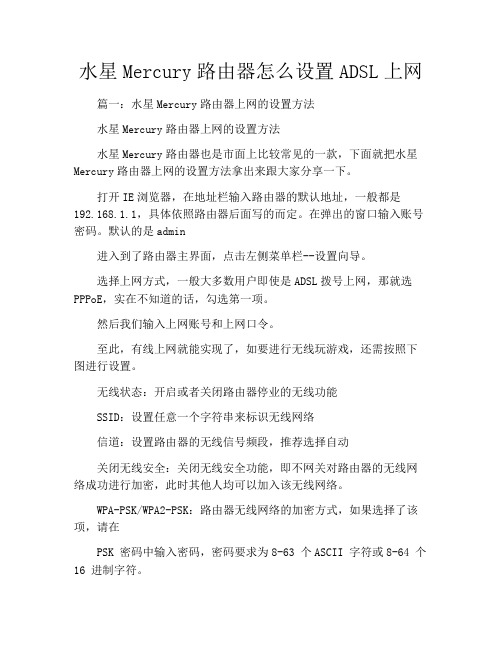
水星Mercury路由器怎么设置ADSL上网篇一:水星Mercury路由器上网的设置方法水星Mercury路由器上网的设置方法水星Mercury路由器也是市面上比较常见的一款,下面就把水星Mercury路由器上网的设置方法拿出来跟大家分享一下。
打开IE浏览器,在地址栏输入路由器的默认地址,一般都是192.168.1.1,具体依照路由器后面写的而定。
在弹出的窗口输入账号密码。
默认的是admin进入到了路由器主界面,点击左侧菜单栏--设置向导。
选择上网方式,一般大多数用户即使是ADSL拨号上网,那就选PPPoE,实在不知道的话,勾选第一项。
然后我们输入上网账号和上网口令。
至此,有线上网就能实现了,如要进行无线玩游戏,还需按照下图进行设置。
无线状态:开启或者关闭路由器停业的无线功能SSID:设置任意一个字符串来标识无线网络信道:设置路由器的无线信号频段,推荐选择自动关闭无线安全:关闭无线安全功能,即不网关对路由器的无线网络成功进行加密,此时其他人均可以加入该无线网络。
WPA-PSK/WPA2-PSK:路由器无线网络的加密方式,如果选择了该项,请在PSK 密码中输入密码,密码要求为8-63 个ASCII 字符或8-64 个16 进制字符。
不修改无线网络安全设置:选择该项,则无线安全选项中将保持上次设置的参数。
如果从未更改过无线安全设置,则选择该项后,将保持出厂默认设置关闭无线安全。
完成网络参数的配置,重启路由器,切记不要按reset键,不然之前我们的设置都白费收回成本了。
重启完成后点击左侧菜单的“运行状态”如下图篇二:金星路由器怎么设置??mercury路由器设置图文教程。
水星路由器目前在国内也是使用得蛮多的!所以许多网友在网上问土星水星路由器怎么设置!下面庄晓就通过图处和文字来分步mercury网关设置的步骤(以mw150r为例)!同样的,水星路由器的设置与其它路由器没有什么分野,要分为5步走:物理网线连接→电脑IP设置→路由器网网络参数设置→无线参数设置→重开路由连接无线物理网线的相接可以看下面下面这个图,简要的步骤也可以参考下面这篇文章!电脑IP的设置呢,就参考下面这篇文章:基本完成了上面两步之后呢,就开始设置无线路由器了,在IE或是其它浏览器里输入路由器登录地址192.168.1.1,会跳出以下快捷方式,输入帐号这密码(都为admin)点击确定后登录到水星路由器的设置页面,然后我们反之亦然设置向导,如下图:设置向导带我们走过的所有参数设置,都可以在下面网络参数,和无线设置里面修改,所以设置熟悉修改可以直接点击下面进行部分参数的一个后。
2019-水星路由器上网设置-word范文模板 (3页)
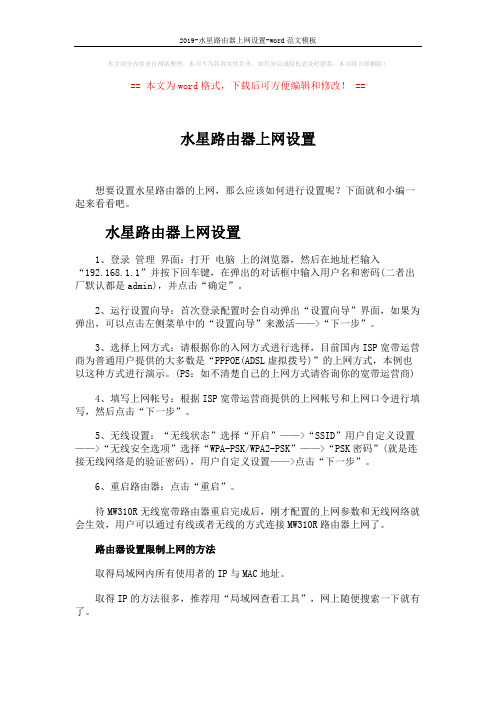
本文部分内容来自网络整理,本司不为其真实性负责,如有异议或侵权请及时联系,本司将立即删除!== 本文为word格式,下载后可方便编辑和修改! ==水星路由器上网设置想要设置水星路由器的上网,那么应该如何进行设置呢?下面就和小编一起来看看吧。
水星路由器上网设置1、登录管理界面:打开电脑上的浏览器,然后在地址栏输入“192.168.1.1”并按下回车键,在弹出的对话框中输入用户名和密码(二者出厂默认都是admin),并点击“确定”。
2、运行设置向导:首次登录配置时会自动弹出“设置向导”界面,如果为弹出,可以点击左侧菜单中的“设置向导”来激活——>“下一步”。
3、选择上网方式:请根据你的入网方式进行选择,目前国内ISP宽带运营商为普通用户提供的大多数是“PPPOE(ADSL虚拟拨号)”的上网方式,本例也以这种方式进行演示。
(PS:如不清楚自己的上网方式请咨询你的宽带运营商)4、填写上网帐号:根据ISP宽带运营商提供的上网帐号和上网口令进行填写,然后点击“下一步”。
5、无线设置:“无线状态”选择“开启”——>“SSID”用户自定义设置——>“无线安全选项”选择“WPA-PSK/WPA2-PSK”——>“PSK密码”(就是连接无线网络是的验证密码),用户自定义设置——>点击“下一步”。
6、重启路由器:点击“重启”。
待MW310R无线宽带路由器重启完成后,刚才配置的上网参数和无线网络就会生效,用户可以通过有线或者无线的方式连接MW310R路由器上网了。
路由器设置限制上网的方法取得局域网内所有使用者的IP与MAC地址。
取得IP的方法很多,推荐用“局域网查看工具”,网上随便搜索一下就有了。
取得MAC地址的方法:WIN+R,输入CMD,用“NBTSTAT -A IP地址” 查看取得自己电脑IP与MAC的方法:WIN+R,输入CMD,用“IPCONFIG /ALL” 查看2.登陆宽带路由器打开IE,输入192.168.1.1(一般都是这个。
水星路由器设置教程
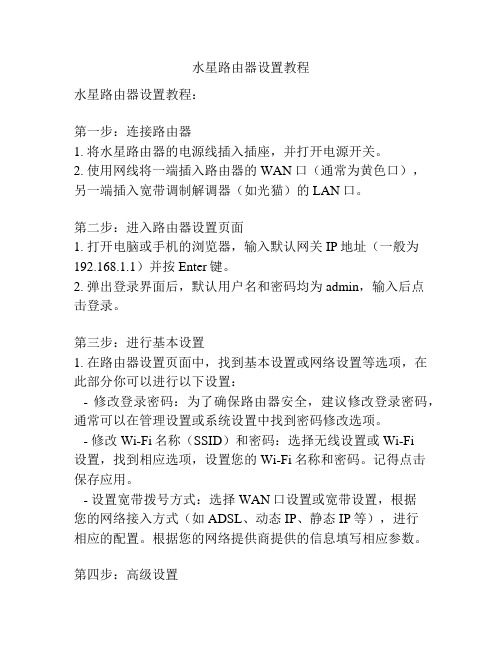
水星路由器设置教程水星路由器设置教程:第一步:连接路由器1. 将水星路由器的电源线插入插座,并打开电源开关。
2. 使用网线将一端插入路由器的WAN口(通常为黄色口),另一端插入宽带调制解调器(如光猫)的LAN口。
第二步:进入路由器设置页面1. 打开电脑或手机的浏览器,输入默认网关IP地址(一般为192.168.1.1)并按Enter键。
2. 弹出登录界面后,默认用户名和密码均为admin,输入后点击登录。
第三步:进行基本设置1. 在路由器设置页面中,找到基本设置或网络设置等选项,在此部分你可以进行以下设置:- 修改登录密码:为了确保路由器安全,建议修改登录密码,通常可以在管理设置或系统设置中找到密码修改选项。
- 修改Wi-Fi名称(SSID)和密码:选择无线设置或Wi-Fi设置,找到相应选项,设置您的Wi-Fi名称和密码。
记得点击保存应用。
- 设置宽带拨号方式:选择WAN口设置或宽带设置,根据您的网络接入方式(如ADSL、动态IP、静态IP等),进行相应的配置。
根据您的网络提供商提供的信息填写相应参数。
第四步:高级设置1. 根据个人需求,进行一些高级设置。
您可以设置端口映射、IP过滤、MAC地址绑定等功能,这些可能在高级设置、安全设置或高级网络设置中找到。
2. 如果您需要远程管理路由器,可以查找远程管理选项并进行设置。
请注意,远程管理应谨慎使用,确保安全性。
第五步:保存并重启1. 在进行了必要的设置后,记得点击保存或应用按钮,使设置生效。
2. 在保存设置后,建议重新启动路由器,以确保设置的稳定性和正常使用。
以上就是水星路由器的基本设置教程。
根据具体的型号和版本,界面布局和选项可能会有所差异,但大致流程相似。
如果您在设置过程中遇到问题,建议查阅相关的使用说明书或联系水星路由器的技术支持部门。
无线路由器怎么设置 adsl(pppoe)拨号上网

本文档适用于需要点击“宽带连接”程序拨号上网的用户适用型号:W316R 问题分类:设置上网第一步:连接好线路第二步:配置好电脑第三步:设置路由器上网第四步:试试电脑可以上网了吗电话线接入的用户(请准备2根短网线)将电话线(比较细的那根线)接猫的line口(比较小的那个口),猫分出来一根网线接路由器的WAN 口(蓝色),再找一根短网线,一头接电脑,一头接路由器1/2/3/4任意接口(黄色),接线方式如下图:注意:路由器正常工作状态是指示灯SYS闪烁,WAN口常亮或闪烁,1/2/3/4口中与电脑相连的端口常亮或闪烁。
网线直接入户的用户(请准备2根短网线)直接将入户的网线接在路由器的WAN口(蓝色),再找一根短网线,一头接电脑,一头接路由器1/2/3/4任意接口(黄色),接线方式如下图:注意:路由器正常工作状态是指示灯SYS闪烁,WAN口常亮或闪烁,1/2/3/4口中与电脑相连的端口常亮或闪烁。
将电脑上的本地连接IP地址设置为“自动获得IP地址”1.右键点击桌面上的“网上邻居”,选择“属性”:<<Win7系统自动获取ip请点击此链接2.键点击“本地连接”,选择“属性”:3.双击“Internet 协议(TCP/IP)”:4.选择“自动获得IP地址”“自动获得DNS服务器地址”,确定即可:1.在浏览器中输入:192.168.0.1按回车键,在跳转的页面中输入密码admin点击“确定”<<192.168.0.1打不开?请点击此链接2.在页面中选择“ADSL拨号”,输入宽带的帐号和密码,“确定”即可,参考如下设置步骤:如果WAN口状态显示“已连接”,就可以浏览网页,上网冲浪了。
温馨提示:通过路由器正常上网后,不需要再点击“宽带连接”,开机就可以直接上网;如果还有其他电脑需要上网,直接将电脑接到路由器1234任意空闲接口,参照第二步将本地连接改成自动获取ip即可,不需要再去配置路由器。
全版新版本的水星路由器怎么设置上网.doc
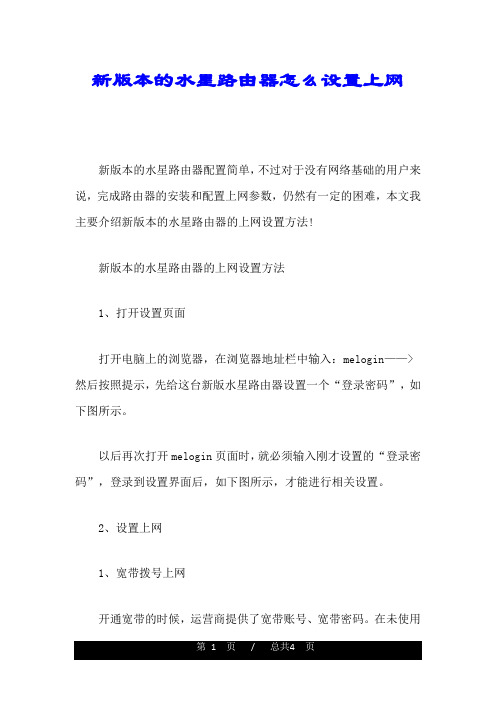
新版本的水星路由器怎么设置上网新版本的水星路由器配置简单,不过对于没有网络基础的用户来说,完成路由器的安装和配置上网参数,仍然有一定的困难,本文我主要介绍新版本的水星路由器的上网设置方法!新版本的水星路由器的上网设置方法1、打开设置页面打开电脑上的浏览器,在浏览器地址栏中输入:melogin——>然后按照提示,先给这台新版水星路由器设置一个“登录密码”,如下图所示。
以后再次打开melogin页面时,就必须输入刚才设置的“登录密码”,登录到设置界面后,如下图所示,才能进行相关设置。
2、设置上网1、宽带拨号上网开通宽带的时候,运营商提供了宽带账号、宽带密码。
在未使用路由器时,猫宽带网线直接连接电脑上网时,电脑上需要用“宽带连接”类似的程序,填写宽带账号、宽带密码,进行拨号,拨号成功后,电脑才能上网。
如果你的宽带符合上面介绍的情况,“上网方式”就应该选择:宽带账号——>然后填写“宽带帐号”、“宽带密码”——>点击“下一步”。
2、自动获得IP地址办理宽带后,运营商未提供任何信息,在未使用路由器上网时,只需要把猫接出来的网线入户网线,连接到电脑;连接后电脑自动就能上网。
如果你的宽带符合上面介绍的情况,“上网方式”就应该选择:自动获得IP地址——>点击“下一步”。
注意问题:即使运营商提供了宽带账号、宽带密码,但是在未使用路由器时,只需要把猫接出来的网线入户网线,连接到电脑;连接后电脑自动就能上网。
那么“上网方式”也应该选择:自动获得IP地址。
3、固定IP地址开通宽带时,运营商提供了一个IP地址、子网掩码、网关、DNS 服务器地址。
在未使用路由器上网时,需要在电脑“本地连接”中,手动填写运营商提供的IP地址、子网掩码、网关、DNS服务器地址,之后电脑才能上网。
如果你的宽带符合上面介绍的情况,那么“上网方式”就应该选择:固定IP地址——>然后填写:IP地址、子网掩码、网关、DNS服务器地址——>点击“下一步”。
- 1、下载文档前请自行甄别文档内容的完整性,平台不提供额外的编辑、内容补充、找答案等附加服务。
- 2、"仅部分预览"的文档,不可在线预览部分如存在完整性等问题,可反馈申请退款(可完整预览的文档不适用该条件!)。
- 3、如文档侵犯您的权益,请联系客服反馈,我们会尽快为您处理(人工客服工作时间:9:00-18:30)。
水星Mercury无线路由器ADSL拨号上网
的设置方法
水星Mercury无线路由器ADSL拨号上网的设置方法
水星Mercury无线路由器ADSL拨号上网的设置方法一
一、首先说接线方式
将从MODEM猫接出来的网线接在路由器的WAN口,然后将电脑的网线接在路由器的1-4其中的任何一个口即可,接好后重启下电脑!
二、设置路由器的方法
1:打开浏览器,输入192.168.1.1。
输入用户名跟密码。
用户名跟密码都是:admin
2:选择PPPOE拨号模式,然后点击下一步。
3:输入家里的宽带帐号跟密码,一定要输入正确,这里是最重要的,要注意大小写!
4:设置无线密码。
那个PSK码就是无线的密码,可自由设置,设置成想要的,但要方便易记的。
5:基本设置完成。
点重启!路由器会自动保存重启!
路由器设置步骤到此结束,设置完后试下能不能上网,如何可以上网就说明设置正确了,就可以畅游网络了。
如果设置完成后还是上不了网。
错误的原因只有一个,就是你那个上网的宽带帐号跟密码输入错误了,请自行检查后再重新设置!
一般家庭凡是ADSL拨号上网的,严格遵循上面的步骤就可以完成宽带拨号的任务了。
一次设置完成后,只要不复位,每
次通电后都是由路由器自动完成拨号上网的任务了,是不是十分的轻松?
水星Mercury无线路由器ADSL拨号上网的设置方法二
1、首先,将家里的internet网入口网线与路由器的WAN 口连接,再用事先准备好的网线将电脑与路由器的LAN口连接(如下图所示)。
2、在浏览器中输入,192.168.1.1,以登陆水星无线路由器管理界面来进行设置。
小贴士:有的路由器前面还有一个ISP网络服务提供商提供的光纤猫已经占用了一个ip地址192.168.1.1。
所以为了防止ip地址冲突,我们会将路由器的ip地址改为192.168.1.2,来管理,当然初次登陆管理界面路由器的ip初始地址通常都是192.168.1.1.
3、在随后的登陆界面中,输入用户名:admin ,密码:admin
小贴士:无线路由器的初始用户和密码均为admin,为了安全考虑我们在后面可以将初始密码和用户改掉。
END
在管理界面进行基本设置
1、在刚才的登陆界面成功后,在随后的界面中,点击设置向导
2、在右侧的向导提示界面,点击下一步
3、在接下来的界面中,选择你的上网方式,通常我们大家的上网方式都是pppoe 虚拟拨号方式,这也是路由器中缺省的方式,然后点击下一步。
4、接着出现的画面是输入你的上网账号和上网口令,再点击下一步,以便于你的无线路由器在收到上网指令时能够自动拨号上网。
小贴士:上网口令必须两遍都要输一致,否则将无法进入下一界面。
5、接着在出现的无线设置界面向导中,修改SSID,因为如果不修改这个SSID,如果你周围的邻居也在使用有同样品牌的无线路由器,你将无法分清哪一个是自己的无线路由器。
所以你可以在此界面中输入自己个性化的名字以区分无线路由器。
当然你还要在下面的无线安全选项中选择WPA-PSK/WPA2-PSK安全模式,并设置密码。
其它的选项可以用缺省值,如下图示。
6、当设置了上述选项后路由器的基本设置后,再点击下一步,就会出现如下画面,你再点击完成按钮即可。
修改无线路由器登陆用户名和密码
为了提高你的路由器的登陆安全性,你可以继续修改管理路由器的登陆用户名和密码。
点击左侧菜单栏上的系统工具修改登陆口令,如下图所示。
在右侧的界面中分别输入老的用户名、密码以及新设置的登陆用户名和密码,然后点击保存即可。
如果哪一天你一不留神忘记了登陆口令和密码,可以找一根牙签,戳一下路由器的背面的reset按钮,让它恢复出厂设置,这时候路由器的设置全部会恢复为缺省值。
你又可以用192.168.1.1,以及用admin作为登陆用户名和密码重新设置水星无线路由器。
